Содржина
Можеме лесно поделиме податоци од една ќелија на повеќе ќелии со копирање, но тоа не е секогаш изводливо, особено за голема база на податоци. За да го направите тоа лесно и паметно, Excel има неколку неверојатни карактеристики. Ќе ве запознаам со тие 3 паметни начини за поделба на податоците од една ќелија во повеќе редови во Excel со остри демонстрации.
Преземете ја работната книга за вежбање
Можете да ја преземете бесплатен шаблон за Excel од овде и вежбајте сами.
Поделете ги податоците од ќелија во Rows.xlsm
3 начини да Поделете податоци од една ќелија на повеќе редови во Excel
1. Примени го текстот на Волшебникот за колони за да ги подели податоците од една ќелија на повеќе редови
Поставив имиња на 5 производи во Ќелија B5 . Сега ќе ги поделам на повеќе редови долж ќелиите B8:B12 користејќи го Волшебникот за текст во колони .
Чекори:
- Изберете Ќелија B5 .
- Потоа кликнете на следниов начин: Податоци > Текст во колони .
Ќе се отвори дијалог-кутија во 3 чекори.
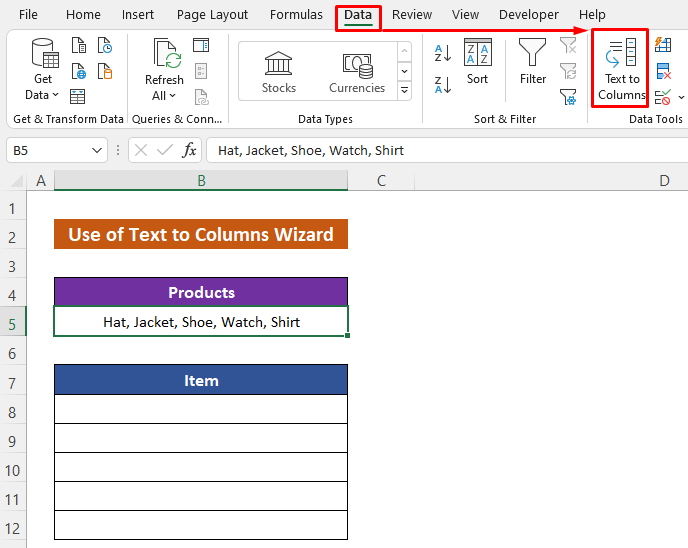
- Обележи Ограничено и притиснете Следно во првиот чекор.
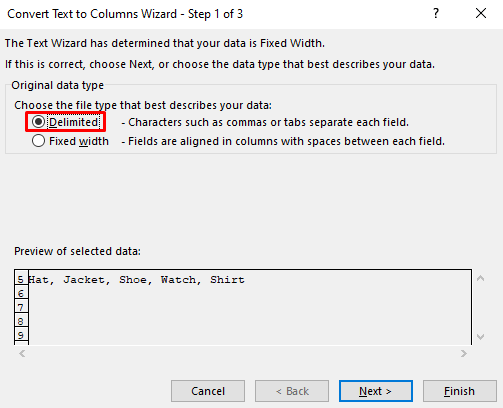
- Обележи Запирка како моите податоци се одвоени користејќи запирки.
- Потоа притиснете Следно.

- Во последниот чекор, означете Општо .
- Конечно, притиснете Заврши .
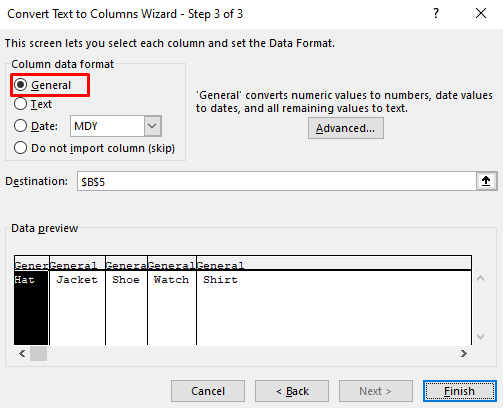
Сега видете дека ставките се поделени по редот 5. Сега ќе ги поставиме на повеќекратниредови.

- Изберете ги ќелиите B5:F5 и копирајте ги.
- Потоа кликнете со десното копче на вашиот глушец на првиот ред од опсегот каде што сакате да ги залепите.
- Изберете Пренеси од Опции за залепување .
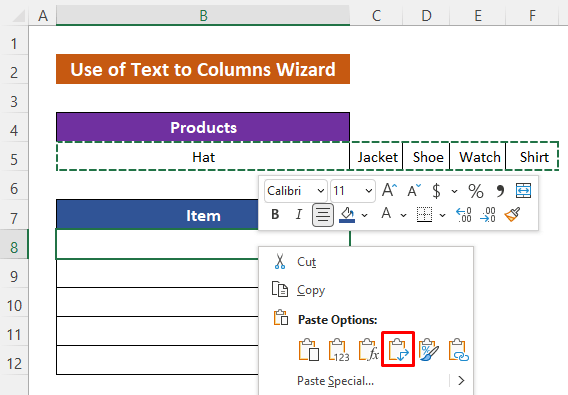
Потоа ќе ги добиете поделените ставки во повеќе редови.
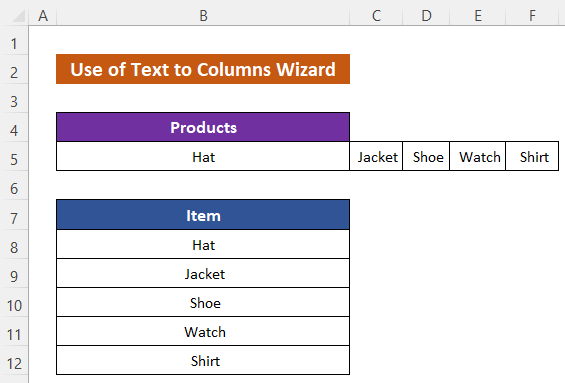
Прочитајте повеќе: Како да ги поделите вредностите разделени со запирки на редови или колони во Excel
2. Вметнете VBA макроа за да ги поделите податоците од една ќелија на повеќе редови во Excel
Ако сакате да работите со VBA во Excel, тогаш лесно можете да ја извршите задачата користејќи VBA Макроа . Тоа е прилично брзо во споредба со претходните методи.
Чекори:
- Десен-клик на вашиот глушец на насловот на листот.
- Изберете Прегледај код од Контекстното мени .

- По Се појавува прозорецот VBA , напишете ги следните кодови во него-
5624
- Подоцна, притиснете ја иконата Изврши за да ги извршите кодовите.

- Потоа изберете го името на макрото како што е наведено во шифрите.
- Притиснете Изврши .

Наскоро потоа, ќе добиете дијалог прозорец за да ја изберете изворната ќелија.
- Изберете Ќелија B5 и притиснете Во ред .

Ќе се отвори друго поле за дијалог.
- Сега изберете ја првата ќелија од дестинацијата ќелии.
- Конечно, притиснете OK .

Сега завршивме.

Прочитајте повеќе: Excel макро за поделба на ќелија на повеќе редови (со лесни чекори)
3. Користете Excel Power Query за да ги делите податоците од една ќелија на повеќе редови
Excel Power Query е уште една корисна алатка за поделба на податоците од една ќелија во повеќе редови. Ајде да видиме како да го примениме.
Чекори:
- Изберете ја едната ќелија со заглавието.
- Потоа кликнете: Податоци > Од Табела/Опсег .

- Во овој момент, само притиснете OK .
И наскоро потоа, ќе се отвори прозорец Power Query .
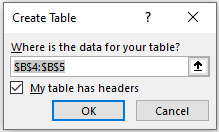
- Кликнете на заглавието.
- Подоцна , кликнете на следниов начин: Поделете ја колоната > Со раздвојувач.
Следствено, ќе се отвори друго поле за дијалог.
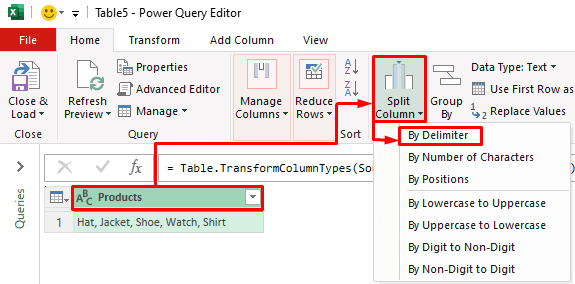
- Изберете Запирка од Изберете или внесете разграничувач кутија .
- Потоа од Напредни опции , означете Редови .
- Притиснете OK .
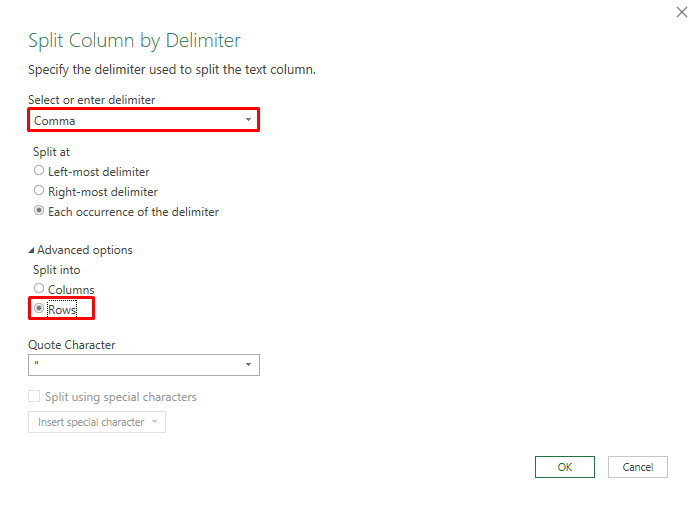
Сега погледнете дека податоците се поделени во редови.

- После тоа, кликнете Затвори & засилувач; Вчитај > Затвори & засилувач; Вчитај во од картичката Дома .

- Потоа откако ќе се појави новиот дијалог прозорец, означете Табела и Нов работен лист .
- Конечно, притиснете OK .
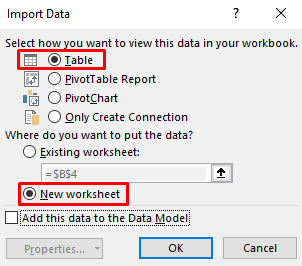
Наскоро потоа , ќе добиете нов работен лист со поделени податоци во повеќе редови.
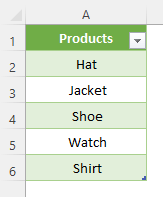
Како да поделите повеќе ќелии на редови
Не само за една клетка ноисто така, можеме да поделиме повеќе ќелии во редови користејќи го Волшебникот за текст во колони . Во овој дел, ќе научиме како да го правиме тоа.
Чекори:
- Прво, изберете повеќе ќелии.
- Потоа кликнете како што следува: Податоци > Испратете текст во колони.

- Потоа означете Ограничено и притиснете Следно .
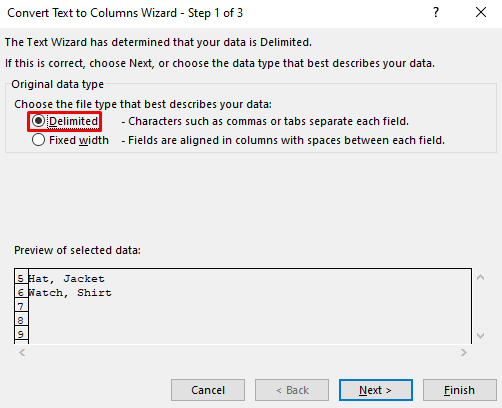
- Во овој чекор, означете Запирка и повторно притиснете Следно .

- Во последниот чекор, означете Општо .
- Конечно, притиснете Заврши .

Сега податоците се поделени на колони B и C .

Сега ќе ги копираме и транспонираме.
- Изберете ги податоците од првиот поделен ред и копирајте ги.
- Потоа во првиот одредишен ред, кликнете со десното копче вашиот глушец и залепете како Транспонирајте .

- Направете го истото за податоците од вториот поделен ред.

Потоа ќе го добиете излезот како на сликата подолу.

Прочитајте повеќе: Како да Поделете ги податоците во една ќелија на Excel на повеќе колони (5 методи)
Заклучок
Се надевам дека постапките опишани погоре ќе бидат доволно добри за да се подели податоците од една ќелија во повеќе редови во Excel. Слободно прашајте го секое прашање во делот за коментари и ве молам да ми дадете повратна информација.

